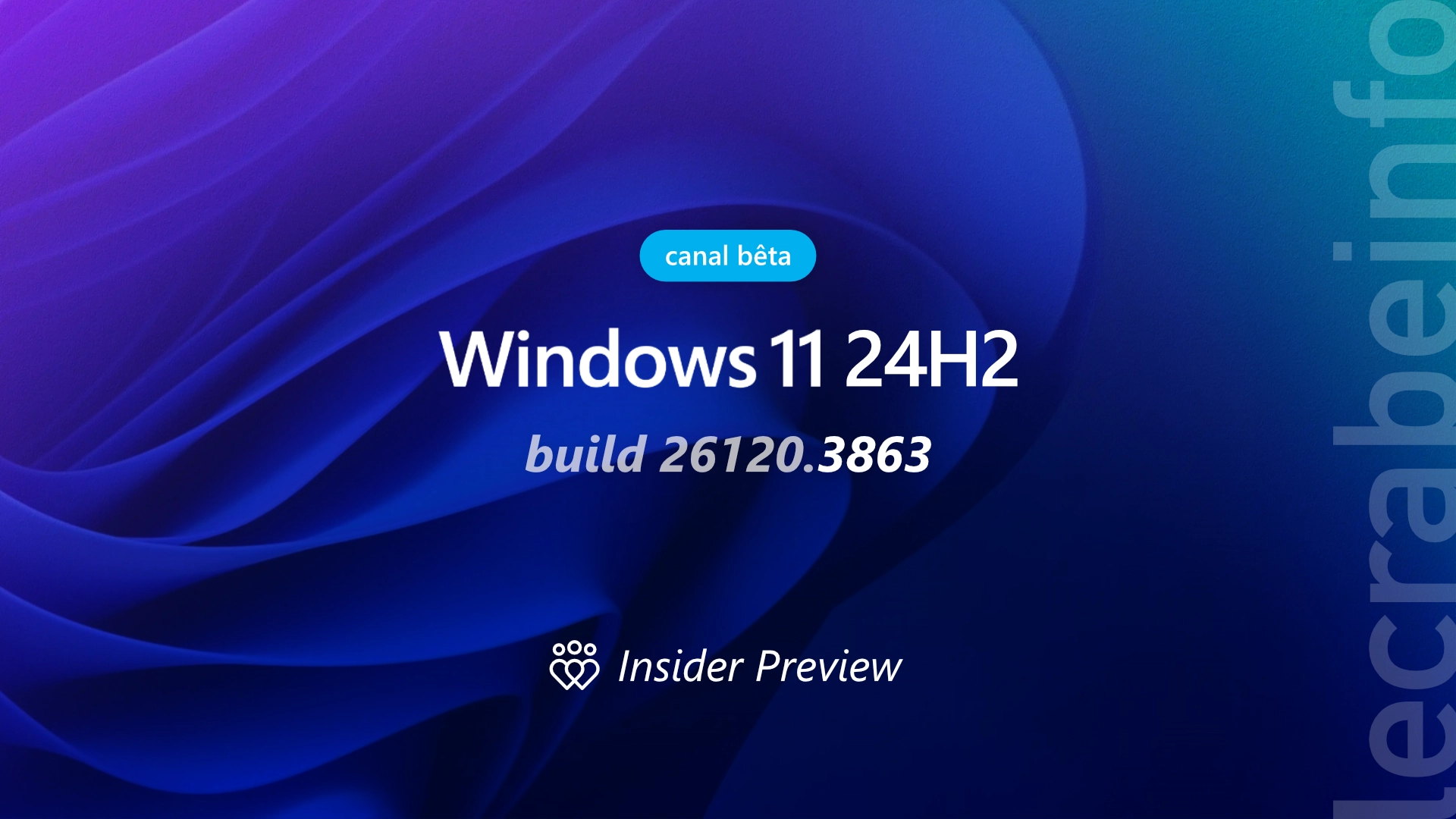Ce 11 avril 2025, Microsoft a déployé la build 26120.3863 sur le canal bêta pour les utilisateurs de Windows 11 version 24H2 inscrits au programme Windows Insider. Cette nouvelle build – diffusée via la mise à jour KB5055613 sur Windows Update – inclut des nouveautés, des améliorations et des corrections de bugs. Elle succède à la build 26120.3671 (KB5055622) parue le 3 avril dernier.
Dans cette nouvelle build, on note l’arrivée de la recherche Windows améliorée dans la barre de recherche de la barre des tâches pour un accès plus rapide aux paramètres de Windows, la possibilité pour le Narrateur de décrire des images grâce à l’IA ainsi que des améliorations pour les widgets.
Quelles sont les nouveautés de la build 26120.3863 de Windows 11 24H2 ?
Un accès plus rapide aux paramètres depuis la barre de recherche
Sur les PC Copilot+, Microsoft améliore la barre de recherche dans la barre des tâches : pour trouver un paramètre de Windows et y accéder, il n’est plus nécessaire de connaître son nom exact. Il suffit maintenant de taper ce que vous voulez faire, comme « changer mon thème » ou « informations sur mon PC » et Windows 11 saura trouver le paramètre correspondant.
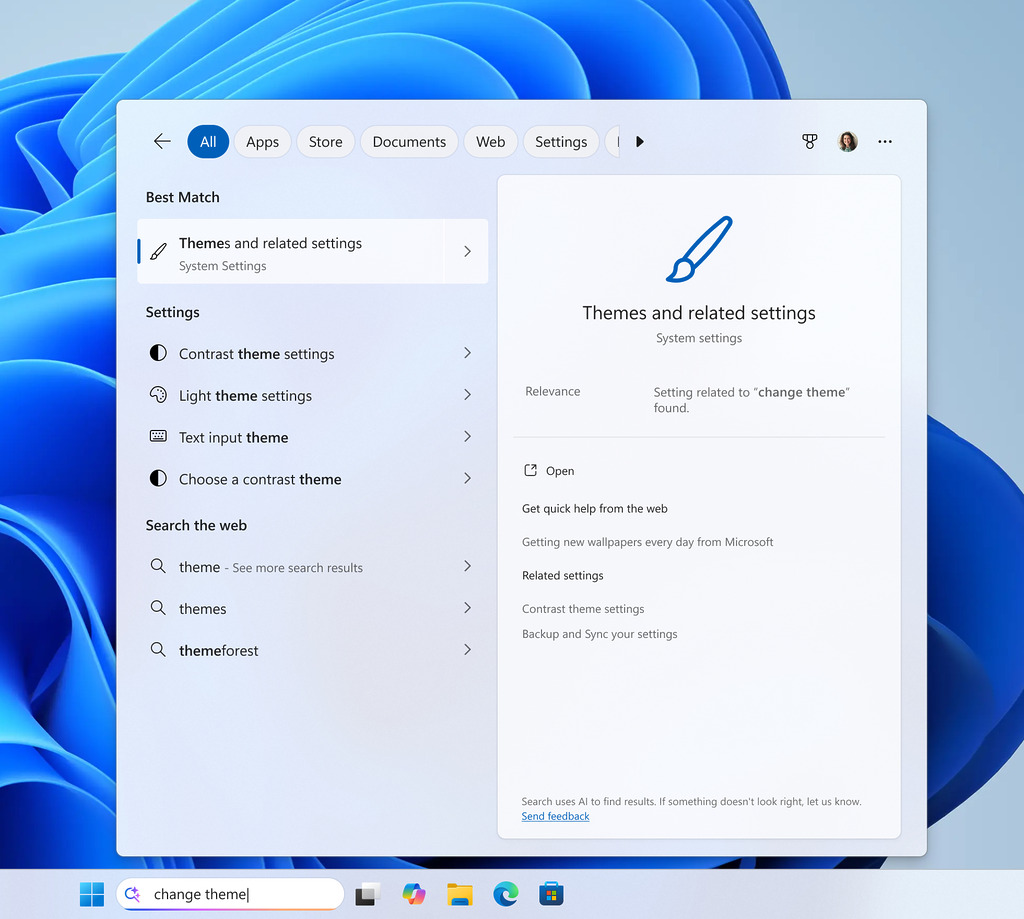
Cette amélioration repose sur la recherche sémantique, propulsée par le NPU (processeur neuronal) intégré aux PC Copilot+. Elle était déjà présente dans la mise à jour d’avril 2025 (KB5055523), mais elle ne fonctionnait que dans l’application Paramètres. Désormais, elle s’étend à la barre de recherche de la barre des tâches de Windows 11.
Le Narrateur peut analyser et décrire des images
Grâce à l’IA embarquée dans les PC Copilot+, le Narrateur peut désormais donner des descriptions détaillées des images, des graphiques ou des diagrammes affichés sur l’écran de l’utilisateur – un vrai plus pour les personnes aveugles ou malvoyantes. En effet, beaucoup de ces visuels sont inaccessibles pour ces personnes en raison du manque d’une description textuelle adaptée.
Mais désormais, en appuyant simultanément sur Touche Narrateur + Ctrl + D , le Narrateur peut donner une description complète de l’image : personnes, objets, couleurs, texte, chiffres… Sur les PC qui ne sont pas Copilot+, les descriptions resteront basiques.
Par exemple, pour une image représentant la performance d’une action en bourse, voici le type de description générée :
« L’image est un graphique montrant les cours boursiers de Microsoft Corporation, accompagnés des indices S&P 500 et NASDAQ Computer. Le graphique illustre une hausse constante du cours de l’action Microsoft entre le 18 et le 23 juin. »
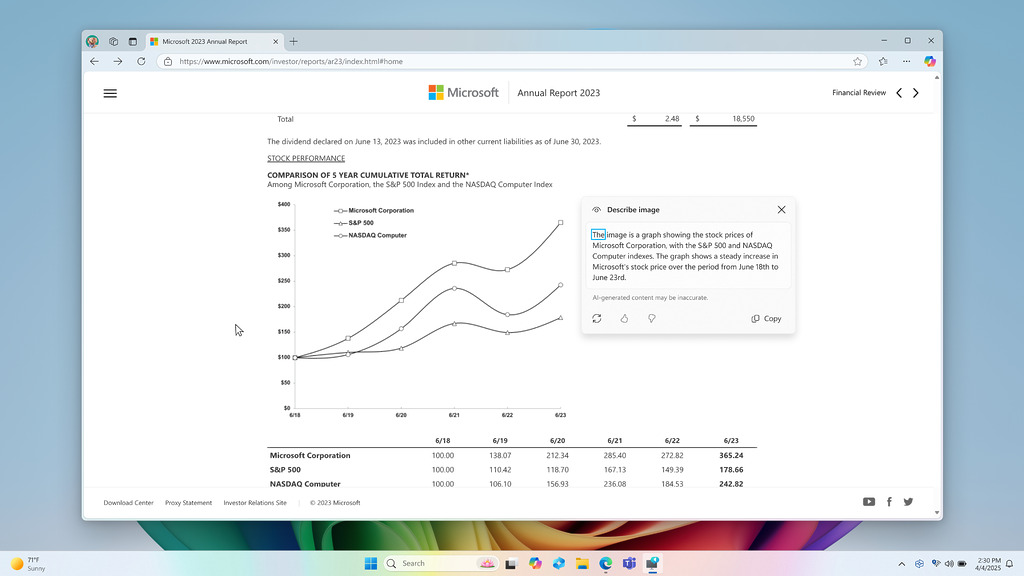
Dans cette fenêtre « Décrire l’image » du Narrateur, on retrouve également des boutons pour régénérer la description, l’aimer, la désapprouver ou la copier.
Lire des articles complets directement depuis les widgets
Dans cette nouvelle build, Microsoft expérimente la possibilité de lire des articles, diaporamas et vidéos directement dans le flux MSN dans le tableau des widgets de Windows 11 :
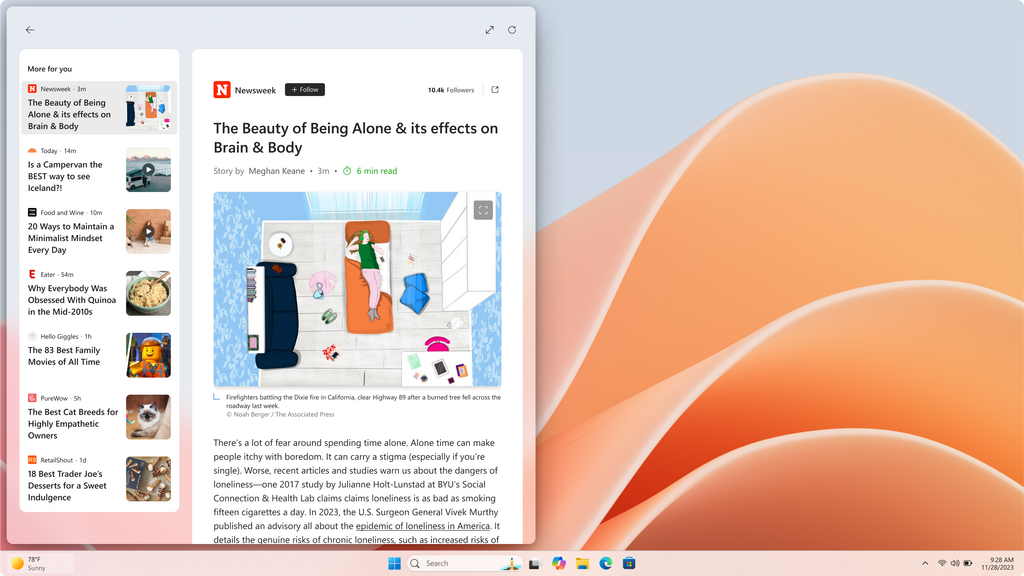
Cette nouvelle fonctionnalité permet consulter des articles de façon plus fluide, sans avoir besoin d’ouvrir et de basculer vers le navigateur web.
Autre amélioration, cette fois-ci pour les widgets de l’écran de verrouillage (une nouveauté apparue dans la build 26120.3360) : le widget Météo est désormais personnalisable. Pour cela, il faut se rendre dans les Paramètres -> Personnalisation -> Écran de verrouillage et cliquer sur l’option « Personnaliser le widget » dans le menu « Plus d’options ». Microsoft indique que d’autres widgets seront personnalisables ultérieurement.
Comment installer et tester cette build (et les builds futures) ?
Pour essayer cette build sur votre ordinateur, vous devez rejoindre le canal bêta du programme Windows Insider. Ce programme gratuit permet d'accéder en avant-première aux fonctionnalités en développement de Windows 11 et de donner son avis dans le Hub de commentaire.
Si vous ne savez pas comment vous inscrire, consultez notre guide complet :
Windows Insider : s’inscrire et installer Windows 11 Insider Preview
Une fois inscrit et le canal bêta sélectionné, rendez-vous dans les Paramètres -> Windows Update, activez l’option « Obtenir les dernières mises à jour dès qu’elles sont disponibles » puis cliquez sur le bouton Rechercher les mises à jour pour obtenir la build 26120.3863 ainsi que les futures builds délivrées par Microsoft.